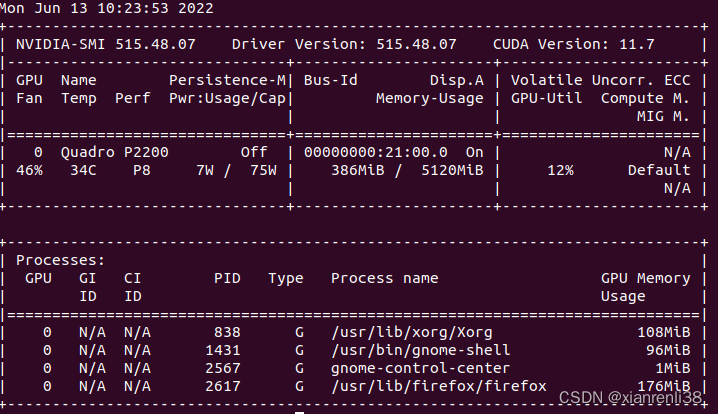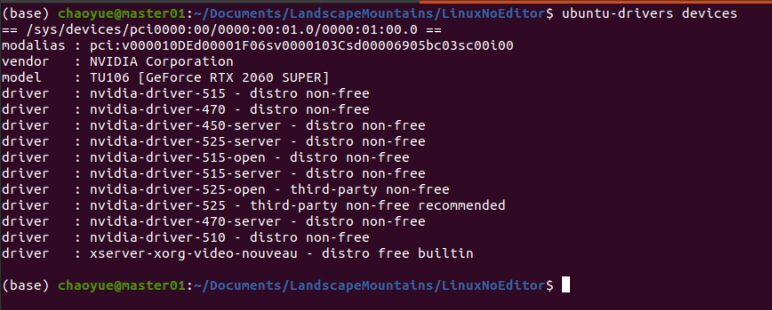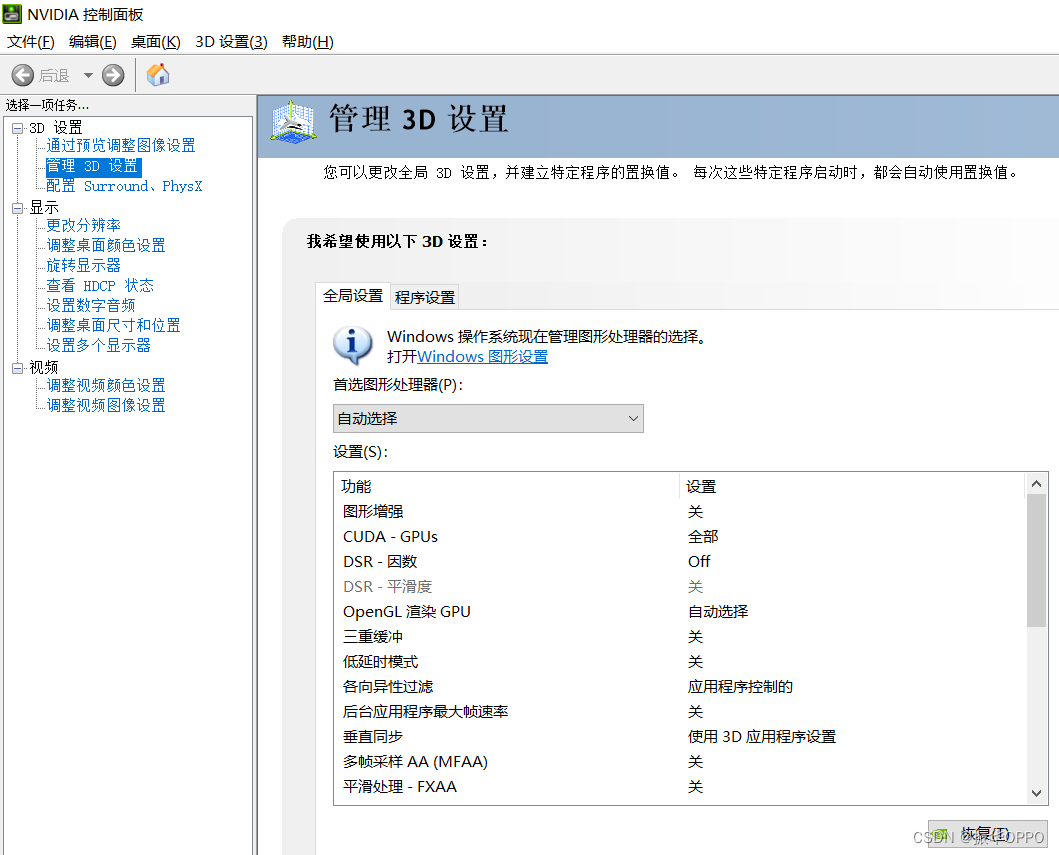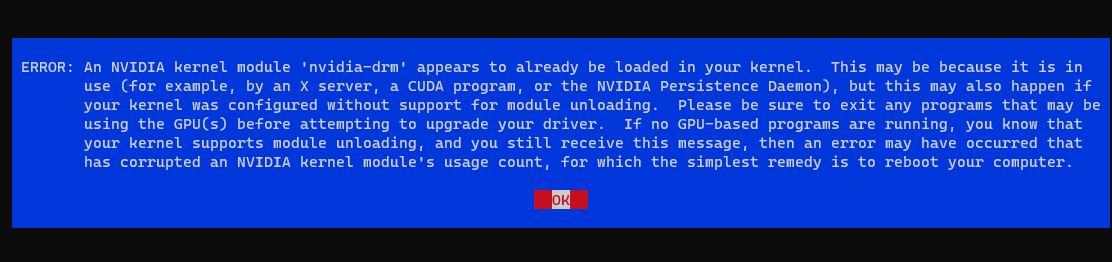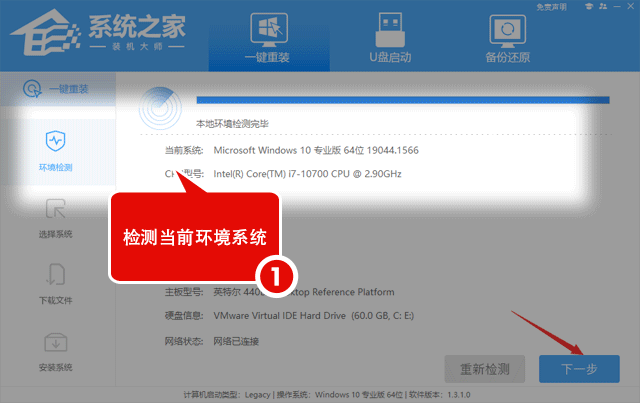文章目录
前言
一、软件安装
二、更新显卡驱动
1.显卡驱动下载
2.安装步骤
三、系统盘制作
1.镜像iso下载
2.准备Rufus
3.系统安装
总结
前言
电脑更换显卡和系统盘之后,原先的显卡驱动不再能使用,于是更新了显卡驱动。同时记录一个查看win10 C盘文件大小的软件,方便根据需要释放C盘空间,一个远程控制的软件Todesk,支持win10和ubuntu(向日葵和TeamViewer进了school ban位o(╥﹏╥)o)。最后记录一下制作ubuntu18.04系统盘。
一、软件安装
(1)WizTree官网下载链接,选择无需安装的版本即可。

解压,直接运行WizTree.exe

选择盘符,点击扫描即可

(2)Todesk官网下载链接
选择个人免费版

安装即可
二、更新显卡驱动
1.显卡驱动下载
官网链接,根据显卡型号选择合适的驱动


下载完毕双击。
2.安装步骤
(1)驱动更新不频繁,选择"NVIDIA显卡驱动和GeForce Experience"

同意并继续
(2)自定义安装:原先的版本不适配,需要清除(需要慎重,如果原先有相关配置会被一并删掉)

下一步,这里我勾选了执行清洁安装,慎重!!!
(3)删除上一版本,等待安装完毕

安装完毕点击关闭(默认选项)
(4)查看版本信息(管理员身份打开命令行)

“NVIDIA控制面板”

三、系统盘制作
UEFI引导+GPT分区格式,需要注意待安装系统的硬盘也需要是GPT格式(磁盘管理设置)
1.镜像iso下载
ubuntu18.04官网链接,桌面版
2.准备Rufus
参考小白此篇博客,(MBR+Legacy,bios,磁盘格式应为MBR),与本文格式不同

3.系统安装
(1)bios:设置secure boot为disable,fast boot 为disable,USB UEFI BIOS Support为Enabled,
UEFI/Legacy Boot 为UEFI only
(2)设置分区:
efi系统分区:逻辑分区,2048MB 用于EFI (不同于MBR+BIOS,需要设置/boot,主分区),下面的安装启动引导器选择该分区所在位置。
swap分区:交换空间,16GB,逻辑分区
home分区:挂载/home 逻辑分区,100GB EXT4
根分区:挂载 /,主分区,100GB EXT4
(与主题无关):U盘文件或目录损坏且无法读取,使用 chkdsk 盘符: /f 修复
总结
这几天装了好多次ubuntu系统(在不同的主板,笔记本和台式都试过),踩了不少坑,记录一下~